Utiliser le dispositif de suivi de formation (EduTrack)
Training Tracker est un outil qui vous permet d’inscrire et de gérer vos événements de formation. Il inclut un tableau de bord montrant vos événements et d’autres données connexes que vous pouvez suivre, y compris des vues d’ensemble du nombre de personnes que vous avez entraînées et des sujets que vous avez abordés.
Cette vidéo vous guide tout au long de l’accès, de la navigation et de l’utilisation du dispositif de suivi de formation.
Les étapes sont également décrites dans cette unité.
Accéder au dispositif Training Tracker
Le dispositif Training Tracker est accessible en accédant à edutrack.microsoft.com. La première fois que vous visitez, vous devez vous inscrire, ce que vous pouvez faire à l’aide d’un compte Office 365 ou d’un compte Microsoft (Outlook/Hotmail).
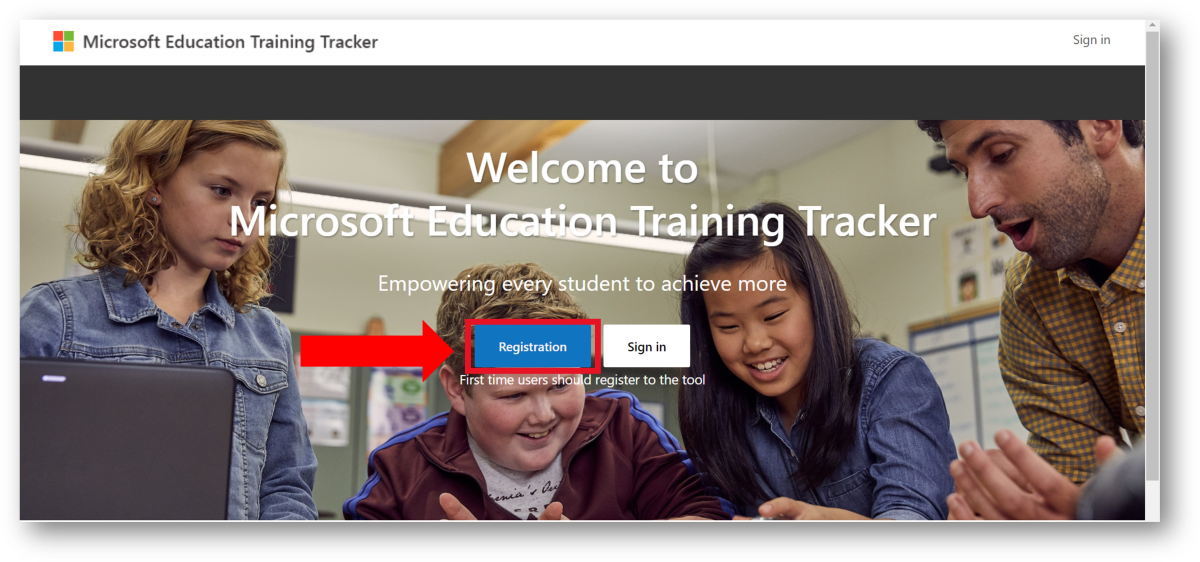
Tableau de bord
Une fois connecté, vous avez accès à votre tableau de bord. À partir du tableau de bord, vous pouvez :
- Inscrire les événements de formation
- Accéder aux supports de formation
- Afficher votre certificat d’enseignant de Microsoft
Le tableau de bord détaille les formations que vous avez inscrites, ainsi que les données sur les types de formation et le nombre de personnes qui ont utilisé vos codes de participation, ce qui vous permet de suivre les tendances et de faire référence aux données.
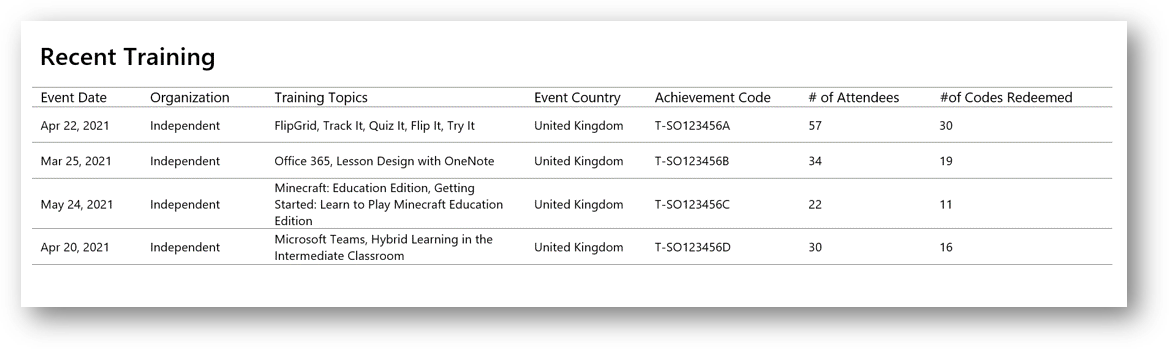
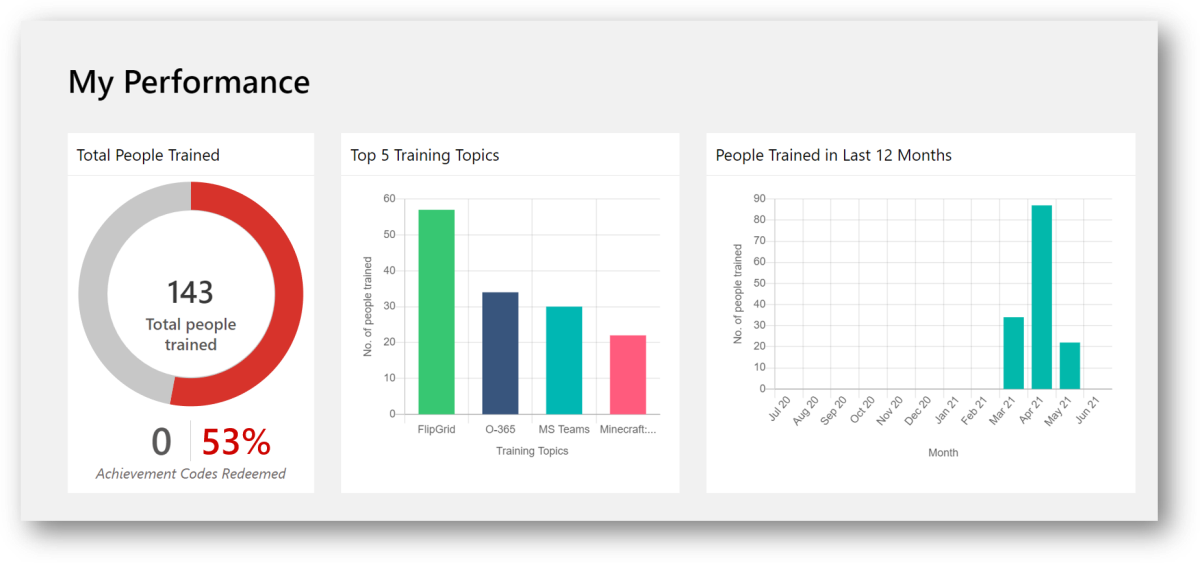
Inscrire un événement de formation
Pour inscrire un événement de formation, sélectionnez le lien Nouvelle formation .
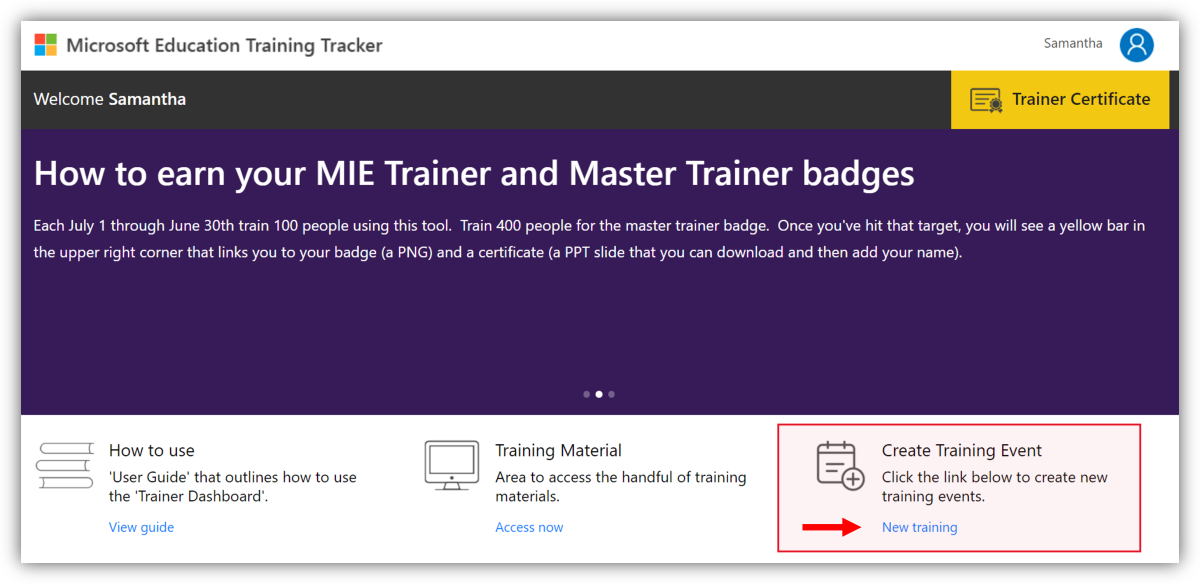
Étapes clés
- Complétez chacun des champs du formulaire.
- Si la formation que vous inscrivez correspond à l’une des formations Microsoft dans les supports de formation, veillez à sélectionner Oui lorsque vous y êtes invité si vous avez utilisé des formations de aka.ms/MEAcademy , puis choisissez la formation correspondante.
- Vous devez inscrire chaque événement que vous fournissez séparément. Chaque événement inscrit génère un code de succès unique. Vous ne pouvez pas réutiliser le code de succès avec d’autres participants dans d’autres sessions de formation.
- Surestimez le nombre de participants de 10 pour vous assurer que vous disposez de suffisamment de codes de succès.
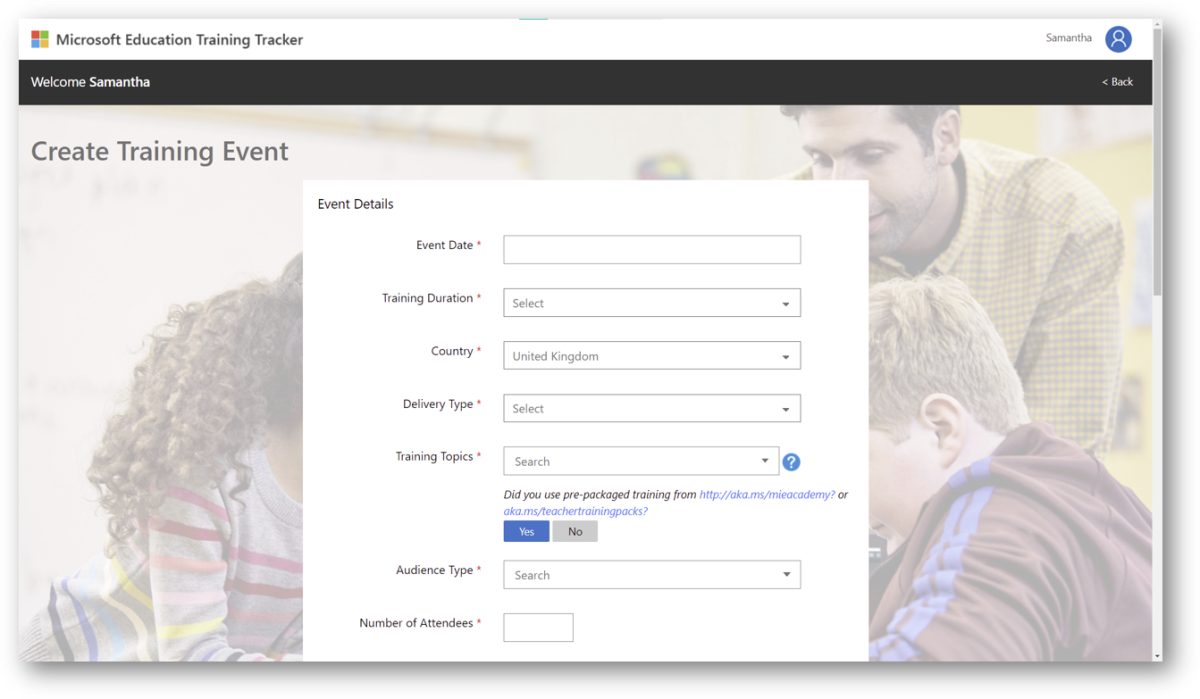
Certaines formations obtiennent des badges correspondants dans le centre pour les enseignants de l’apprentissage Microsoft . Pour que les participants reçoivent ces badges, vous devez vous assurer que la formation appropriée est sélectionnée.